Как скачать Minecraft Bedrock Edition (Minecraft для Windows 10)
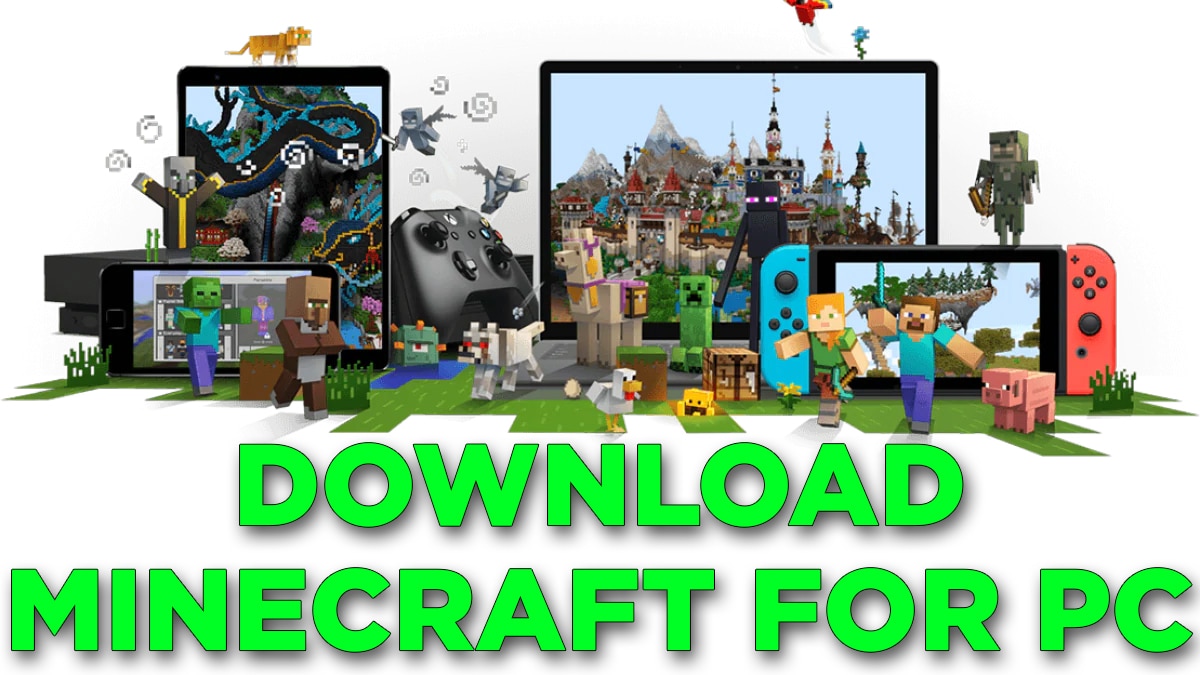
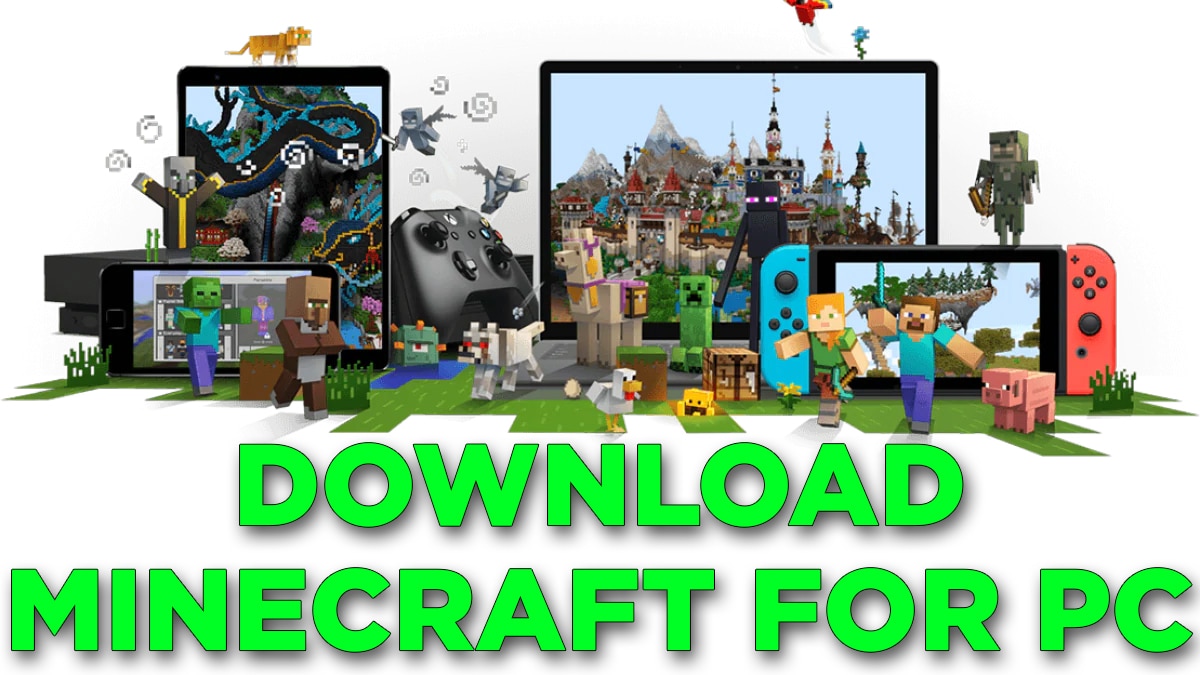
Скачать Minecraft Bedrock Edition на Windows 10
В этом руководстве приведены три простых способа скачать и установить Minecraft Bedrock Edition (теперь известный как «Minecraft для Windows 10») на ПК с Windows. Каждый способ описан пошагово, затем идут советы по устранению проблем, чеклист и дополнительные варианты.
1. Загрузка Bedrock через сайт Mojang (для обладателей классического Minecraft)
Если вы купили классическую версию Minecraft до 19 октября 2018 года, вы можете бесплатно получить современную версию для Windows. Последовательность действий:
- Откройте браузер и перейдите на сайт Mojang.
- Авторизуйтесь в той учётной записи Mojang, через которую вы покупали классический Minecraft. Убедитесь, что это та же электронная почта и пароль.
- На странице аккаунта найдите раздел «Minecraft для Windows 10». Он может быть помечен как «Claim Your Free Copy» или «Получить бесплатную копию».
- Нажмите кнопку получения. Вас перенаправит в Microsoft Store.
- В Microsoft Store войдите в свою учетную запись Microsoft (если ещё не вошли) и нажмите «Redeem» или «Получить», чтобы привязать игру к аккаунту.
- После успешного получения скачайте игру на ПК через Microsoft Store.
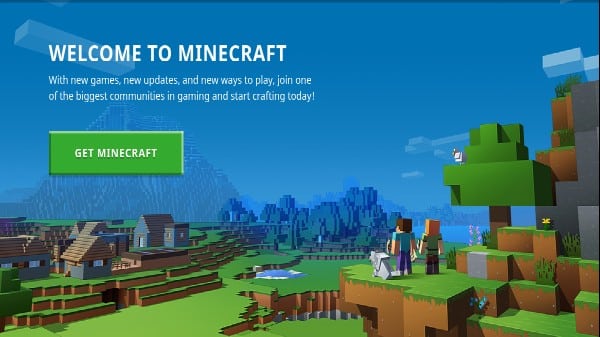
Важно: если при входе в Mojang вы не видите предложение — проверьте, действительно ли покупка относится к той самой учётной записи и совершена до указанной даты.
2. Скачать демо-версию Minecraft Bedrock (бесплатно, с ограничениями)
Демо-версия даёт возможность опробовать Bedrock перед покупкой. Подходит, если вы хотите проверить совместимость и производительность.
- Откройте страницу «Minecraft Free Trial» в браузере.
- Выберите платформу: Windows, Android или PlayStation (если доступно).
- Нажмите тёмно-серую кнопку «Get Free Trial» или «Получить пробную версию».
- Войдите в аккаунт Microsoft, если требуется.
- Следуйте инструкциям установщика. На Windows демо придёт через Microsoft Store или Xbox приложение.
- Запустите демо и проверьте, как работает игра на вашем железе — графика, фреймрейт, загрузка карт.
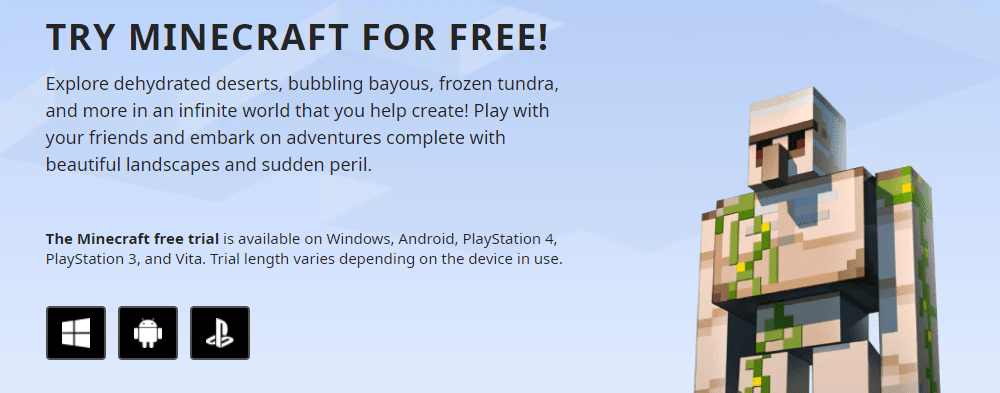
Ограничения демо: традиционно демо-режим ограничен по времени или функциональности (например, отключены мультиплеерные опции или доступен только один мир).
3. Купить или скачать через Microsoft Store (платно или через Game Pass)
Если у вас нет права на бесплатную копию, вы можете приобрести Minecraft напрямую в Microsoft Store или получить доступ через подписку Xbox Game Pass.
- Откройте Microsoft Store на Windows 10/11.
- В строке поиска введите «Minecraft» и перейдите на страницу продукта.
- На странице продукта может быть кнопка «Get» (для пользователей, у которых уже привязаны права) или цена — купите релевантное издание.
- Если вы подписаны на Xbox Game Pass (Ultimate), проверьте, доступна ли игра по подписке. В этом случае кнопка установки будет активна без покупки.
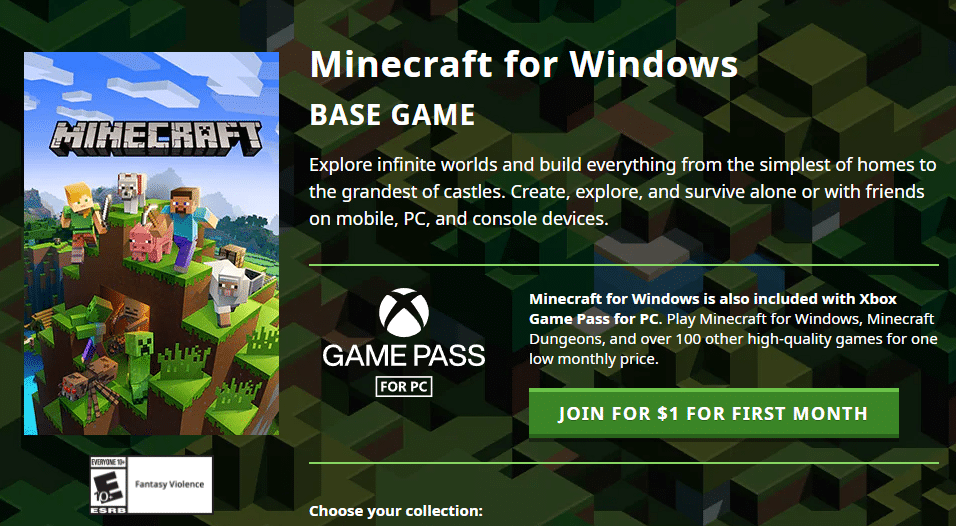
Совет: если на странице вы видите кнопку «GET» вместо покупки — возможно, учётная запись уже связана с другой версией (Java/Bedrock) и магазин предлагает объединение прав.
Цены и издания
Ниже — список типичных цен и наборов, которые встречаются в Microsoft Store и на платформах. Цены могут меняться в зависимости от региона, акций и курса валют.
- Мобильная версия — $6.99
- PlayStation 4 — $19.99
- Xbox One — $16.74
- Fire TV — AU$29.95
- Windows 10 Starter Collection — $29.99
- Windows 10 Deluxe Collection — $39.99
- Nintendo Switch — $29.99
Что входит в издания:
Стандартное издание для Windows обычно включает:
- Minecraft: Java Edition (в некоторых наборах)
- Minecraft: Bedrock Edition
- Minecraft Launcher
Deluxe Collection дополняет стандарт:
- 1600 Minecoins
- 5 карт
- 5 персонажей (Persona Items)
- 3 эмоции (Emotes)
- 3 наборы скинов
- 1 набор текстур
Если у вас есть подписка Xbox Game Pass Ultimate, вы можете играть на Windows и консолях без дополнительной покупки.
Системные требования и пояснения

Минимальные требования (ориентир):
- CPU: Intel Core i3-3210 3.2 GHz или AMD A8-7600 APU 3.1 GHz или эквивалент
- ОЗУ: 4 ГБ
- Встроенная графика: Intel HD Graphics 4000 или AMD Radeon R5 с поддержкой OpenGL 4.4
- Дискретная графика: NVIDIA GeForce 400 Series или AMD Radeon HD 7000 с поддержкой OpenGL 4.4
- Место на диске: минимум 1 ГБ свободного места (больше потребуется для миров и дополнений)
- ОС: Windows 7/8/10/11 (рекомендуется 10 или 11 для Microsoft Store и оптимальной поддержки)
Пояснения:
- CPU: важен не только тактовый сокет, но и поколение и количество ядер. Для комфортной игры на средних настройках лучше 4 логических ядра и выше.
- ОЗУ: рекомендовано 8 ГБ и больше, если вы запускаете дополнительные приложения (браузер, Discord, серверы).
- Диск: SSD ускорит загрузку миров и ресурсов; для больших проектов и модов полезно иметь 10–20 ГБ свободного пространства.
Рекомендации по производительности:
- Обновите драйверы GPU до последних версий от NVIDIA/AMD/Intel.
- В настройках игры снизьте рендер-дистанцию и отключите лишние эффект ы (частицы, сглаживание) для повышения FPS.
- Закройте фоновые приложения, которые активно используют ЦП или диск.
Частые проблемы и решения (Troubleshooting)
Не получается «заполучить» бесплатную копию через Mojang:
- Убедитесь, что вы вошли в ту учётную запись Mojang, через которую была покупка.
- Проверьте почтовый ящик и историю покупок на наличие подтверждения старой покупки.
- Если проблема сохраняется, обратитесь в поддержку Mojang/Microsoft и приложите скриншоты.
Microsoft Store выдает ошибку установки:
- Обновите Windows (Раздел «Обновление и безопасность»).
- Сбросьте кэш Microsoft Store: выполните wsreset.exe.
- Выйдите и снова войдите в учетную запись Microsoft в приложении Store.
Игра падает или низкий FPS:
- Обновите видеодрайверы.
- Снизьте графические настройки в игре.
- Попробуйте запуск от имени администратора.
Проблемы с входом в Microsoft/Xbox Live из игры:
- Проверьте синхронизацию времени и регион в настройках Windows.
- Проверьте статус служб Xbox Live и сетевое подключение.
Когда методы не работают: альтернативы и обходные пути
- Если Mojang не видит вашу покупку: проверьте старые электронные письма, выписки в банке, чтобы подтвердить платеж. Без доказательства покупки придётся купить игру в магазине.
- Если Microsoft Store недоступен в вашей стране: рассмотрите приобретение цифрового ключа у официальных реселлеров или покупки через другую региональную учётную запись (учтите ограничения регионов и платежей).
- Если вы хотите мультиплатформенную игру с друзьями на Java-серверах — рассмотрите приобретение Java-версии отдельно.
Перевод с Java на Bedrock: что важно знать
Если вы играете на Java Edition и хотите перейти на Bedrock (или наоборот), учтите:
- Серверы: Java и Bedrock несовместимы на уровне протокола. Чтобы играть вместе, нужен кросс-платформенный сервер (брандмауэр и конвертация) или специальное программное обеспечение-посредник.
- Моды и плагины: Java имеет широкую экосистему модов (Forge, Fabric). Bedrock использует аддоны и маркетплейс, которые несовместимы с Java-модами.
- Сохранения: миры Java не всегда легко импортируются в Bedrock без конвертации.
Критерии приёмки установки:
- Игра запускается и появляется экран главного меню.
- Удалось авторизоваться в учётной записи Microsoft/Xbox Live.
- Можно создать новый мир и запустить его без критических ошибок.
Безопасность, конфиденциальность и советы по аккаунту
- Настройте двухфакторную аутентификацию (2FA) для вашей учётной записи Microsoft, чтобы защитить покупки и данные.
- Никому не передавайте данные учётной записи. Покупки и привязки между Mojang и Microsoft часто необратимы.
- Проверяйте права приложений: не давайте доступ подозрительным программам к папке с установленной игрой.
- GDPR / конфиденциальность: для жителей ЕС действует защита персональных данных через политику Microsoft; при необходимости запросите экспорт/удаление данных через панель Microsoft.
Чеклист перед установкой (быстрый план действий)
- Убедитесь, что у вас учётная запись Mojang/Microsoft с подтверждённой покупкой (если претендуете на бесплатную копию).
- Обновите Windows и драйверы видеокарты.
- Освободите минимум 5–10 ГБ места для мира и модификаций.
- Позаботьтесь о резервном копировании старых миров (если нужно сохранить Java-миры).
- Включите 2FA в учётной записи Microsoft.
Таблица совместимости (Короткий справочник)
- Windows 10/11 — Полная поддержка через Microsoft Store и Xbox Live.
- Windows 7/8 — Возможна, но функциональные ограничения и отсутствие современного Store-опыта.
- Mac — Bedrock неофициально не поддерживается; на macOS доступна Java Edition.
- Linux — Bedrock официально не поддерживается; для Java доступны сборки и сторонние лаунчеры.
- Консоли (Xbox, PlayStation, Nintendo) — отдельные сборки Bedrock доступны в магазинах консолей.
Часто задаваемые вопросы (FAQ)
Как переключиться с Java на Bedrock на моём сервере?
В панели управления сервера найдите пункт «Switch Games» или «Сменить игру» и выберите между Minecraft: Java Edition и Minecraft: Bedrock Edition. Если панели такой опции нет, обратитесь к документации хостинга.
Есть ли Bedrock в TLauncher?
TLauncher — это лаунчер для Java Edition; в нём есть инструменты и сборки, которые имитируют или приближаются к Bedrock, но официальный Bedrock запускается через Microsoft Store и учётную запись Microsoft. Использование неофициальных сборок может нарушать правила сервиса и хранение учётных данных — осторожно и на свой страх.
Дополнительные ресурсы и советы по поддержке
- Официальные страницы поддержки Mojang и Microsoft: используйте их, если проблема связана с транзакцией или привязкой аккаунтов.
- Форумы и сообщества (Reddit, официальные форумы Minecraft): полезны для поиска решений конкретных ошибок и настроек производительности.
- Бэкапы миров: храните резервные копии важных миров перед экспериментами и конвертацией.
Мини-плейбук: установка и проверка в 10 шагов
- Проверяете учётную запись Mojang — есть ли старая покупка.
- Если есть — входите в Mojang и требуете бесплатную копию.
- В Microsoft Store подтверждаете получение и скачиваете игру.
- Если бесплатной копии нет — скачиваете демо или покупаете в Store.
- Обновляете Windows и драйверы видео.
- Устанавливаете игру и запускаете первый раз.
- Авторизуетесь в учётной записи Microsoft/Xbox Live.
- Создаёте тестовый мир и проверяете FPS/стабильность.
- Если падает — снижаете настройки и закрываете фоновые программы.
- Делаешь резервную копию понравившегося мира.
Короткая сводка
Minecraft Bedrock (теперь «Minecraft для Windows 10») доступен бесплатно для владельцев классической версии, или в виде демо, либо через покупку в Microsoft Store. Убедитесь в совместимости вашего ПК, обновите драйверы и используйте чеклист установки. При проблемах — обращайтесь в поддержку Mojang/Microsoft и используйте предложенные шаги по устранению неполадок.
Важно: если что-то не получилось — опишите проблему подробно (скриншоты, сообщения об ошибке, данные об учетной записи) при обращении в поддержку.
Если хотите, я могу составить персональную инструкцию по установке и проверке производительности под вашу конфигурацию (укажите CPU, GPU, ОЗУ и версию Windows).
Похожие материалы

Троян Herodotus: как он работает и как защититься

Включить новое меню «Пуск» в Windows 11

Панель полей сводной таблицы в Excel — руководство

Включить новое меню «Пуск» в Windows 11

Дубликаты Диспетчера задач в Windows 11 — как исправить
